Tecnobits - 遊戲設置 - 如何在 Windows 11 中變更滑鼠 DPI?
DPI 定義了感測器的原生靈敏度;Windows 僅縮放速度。
停用加速並在 Windows 上使用 6/11 以獲得一致的回應。
從 800–1.600 DPI 之間開始,並有條不紊地調整遊戲靈敏度。
感測器品質和輪詢率比最大 DPI 更重要。
如果你想知道如何讓遊標準確地移動到你想要的位置,關鍵是 變更滑鼠 DPI將滑鼠設定為正確的靈敏度可決定您在滑鼠墊上每次物理移動時指標移動的距離。
根據型號,您可以將 DPI 從 製造商的軟體,使用實體滑鼠按鈕,或如果無法實現,可以透過 Windows 中的指標速度或遊戲靈敏度進行補償。這裡有一份完整的指南,教你理解並根據自己的喜好進行配置,而不會讓你手忙腳亂。
什麼是滑鼠 DPI?它為什麼重要?
術語 DPI (每英寸點數(每吋點數)表示 最大感測器掃描分辨率更高的值可以檢測到每英寸移動的更多“點”,這至少可以轉化為更高的遊標靈敏度,並且在良好的感測器和無加速度的情況下, 更好的準確性.
透過增加 DPI,小手腕手勢變得 長指針運行如果您從低 DPI 滑鼠切換到高 DPI 滑鼠(或反之亦然),最好重新校準滑鼠。 遊戲中的敏感度 以免改變你的肌肉記憶。
對於桌面任務,那些喜歡用手指而不是手臂移動的人通常會喜歡 高 DPI當然,精度取決於感測器:使用低品質的設備或使用 加速已激活,高 DPI 並不意味著更好的瞄準。
比較模型時你會看到兩個有用的概念: 原生 DPI 和插值 DPI。第一個是感測器的實際靈敏度;第二個是一些滑鼠用來「誇大」 16.000 DPI 等數字的軟體模擬,這可能會引入 動作緩慢導致的錯誤.
這不僅僅是改變滑鼠的 DPI。顯示器的解析度也很重要。在 4K 解析度下,你需要更高的 DPI 才能覆蓋與 1080p 相同的螢幕距離。
通常範圍
關於滑鼠 DPI 的常用調整範圍,有不同意見。有人認為, 800 DPI 我們正在進入感測器層面的「低解析度」領域。這並不是說它毫無用處,而是在非常精細的FPS遊戲中,它會在對角線上產生「階梯狀」的畫面。另一方面,像 1.000–1.600 DPI —或更多— 提供您微調遊戲靈敏度的空間。
獨家內容 - 點擊這裡 我的硬碟有多舊了?為了理清思路,讓我們拆解一些 常見的神話 在 DPI 上直接使用表格:
美圖
現實
“更高的 DPI = 更好的品質”
La 感測器品質 命令;最大 DPI 不定義實際精度。
“你需要+10.000 DPI”
根據 ProSettings 等社群的數據, 很少有超過 3.200 DPI.
“專業人士總是使用高 DPI”
有參考資料可以玩 400–800 DPI;例如,知名的配置檔案在 CS:GO 中使用了 450 DPI。
“提高 DPI 會自動提高 K/D”
分析表明,從 3.200 減少到 800 DPI 在某些情況下可能會提高一致性。
Windows 中的 DPI 與指標速度:真正發生的變化
Windows 無法改變 物理 DPI 感測器的。它的作用是修改“指針速度”,這是一個 軟體擴充 應用於移動。如果您的滑鼠不支援 DPI 更改,這可以作為補丁,但不能替代原生設定。
若要開啟設定並變更滑鼠 DPI,請前往「開始」功能表並蒐索「滑鼠設定」。然後,轉到“其他滑鼠選項”,在“指標選項”標籤中,調整 指針速度。第 6/11 點(通常是預設值)是 單槽口 這不會引入 Windows 強制加速或減速。
如果您正在尋找答案,請取消選取“提高指針精度” 無加速度的常數啟用它會導致快速移動加快遊標速度,而慢速移動減慢遊標速度,從而破壞遊戲中 DPI 和靈敏度的一致性。
如果您只有一個基本滑鼠,則此設定和 遊戲內靈敏度 這些將會是你的主要工具。但是,如果你的型號支援此功能,最好使用其軟體原生更改滑鼠的 DPI。
如何使用滑鼠自備的軟體變更滑鼠 DPI
更改滑鼠 DPI 的最佳方法是使用 製造商的軟體. 羅技等品牌(MX 大師 4)、Razer 或 Corsair 可讓您定義 DPI 步驟、建立設定檔並指派按鈕以動態切換靈敏度。
每個套件都不同,但流程通常類似:選擇設備,轉到 DPI 部分並定義幾個 敏感度步驟 (例如,400/800/1.200/1.600)。然後,您可以為滑鼠按鈕指派“DPI 循環”功能以在它們之間旋轉。
許多程式允許您保存與應用程式或遊戲相關的配置文件,這樣當您開啟 FPS 時,您的設定檔就會被啟動。 DPI + 輪詢率組合 首選,切換到辦公室自動化時,應用更敏捷的預設。
獨家內容 - 點擊這裡 如何在 Windows 中逐步從 UEFI 啟用 VBS特定介面因型號而異,但通常非常簡單:在軟體中尋找“DPI”、“靈敏度”或“指針設定”(例如 Corsair iCUE 軟體)並調整值;如果您的滑鼠有內建內存,您可以 將配置保存在設備本身上.
如何知道滑鼠的當前 DPI
如果你不確定你目前使用的 DPI 是多少,有幾種方法可以幫助你解決疑惑並做出明智的調整。第一個方法最明顯:檢查你的滑鼠是否 官方軟件 並讀取面板上顯示的值。
另外,檢查滑鼠底座:有些型號標示 型號和 DPI 範圍如果沒有出現,請查看包裝盒或手冊。許多品牌會詳細說明可配置的 DPI,以及如果滑鼠有專用按鈕,如何更改 DPI 的說明。
另一個選擇是製造商的網站:搜尋型號,你會看到 技術表 包括最大 DPI、步長以及它們是原生的還是插值的。這樣,你就能知道你的設備是否真的能達到某些數值。
如果您的滑鼠有 DPI 按鈕(通常位於滾輪附近),請使用它在出廠預設值之間切換(例如 400/800/1.200)。在軟體型號上,這些值通常 可定制的.
當沒有軟體或 DPI 按鈕時,你可以使用通用工具,例如 Microsoft 滑鼠和鍵盤中心 調整靈敏度,但請記住,它不會改變物理 DPI。如果沒有其他選擇,它可以用來調整遊標速度。
根據遊戲類型和您的風格選擇哪種 DPI
在競技性 FPS 中,許多職業玩家更喜歡 低 DPI(400–800),手臂動作幅度較大,有助於維持射擊的穩定性和一致性。由於DPI很高,即使是最小的手勢也會產生巨大的變化,微調的控制也變得更加困難。
另一方面,高 DPI 提供 反應非常迅速 移動目標時,這在快節奏的遊戲中很有用。但代價是手腕的震顫會被放大,如果你不掌握控制技巧,精細的精準度就會受到影響。
對於 MOBA 和 MMORPG,中等 DPI(約。 800-2.400),它在毫米級任務中平衡了界面速度和精度。關鍵在於舒適的導航,同時又不犧牲控制。
有參考文獻使用 低值 在射擊遊戲中取得了巨大成功,而更高的 DPI 組合也常見於其他類型的遊戲。實務證據表明,在某些情況下,將 DPI 從 3.200 降至 800 可以提高表現的一致性。
獨家內容 - 點擊這裡 OptiScaler 的工作原理及其用途一般來說,除非有明確的理由,否則不要使用極端值。從 800-1.600 DPI 開始,然後調整 遊戲中的靈敏度 直到您使用相同的墊子可靠地實現相同的旋轉。
Preguntas frecuentes
如何檢查我的滑鼠 DPI? 最可靠的選擇是製造商的軟體。如果沒有軟體,請查看底座、包裝盒或手冊;官方網站通常會詳細說明速度範圍。如果沒有數據,請使用 Windows 調整速度,但請注意,這不是實際的 DPI。
1.000 DPI 適合玩遊戲嗎? 是的,這是一個不錯的起點。很多玩家的 DPI 在 800 到 1.600 之間。
高 DPI = 更高精度? 除非你擁有良好的感測器並且不使用加速度,否則DPI過高會導致精細控制變得困難。
專業人士使用什麼? 在FPS遊戲中,400到800 DPI的設定以及經過精心校準的遊戲靈敏度隨處可見。有些知名玩家的DPI在450左右,有些玩家的DPI從3.200降到800後,遊戲效果反而提升。沒有固定的設定:保持一致才是王道。
DPI、解析度和遊戲靈敏度有何關係? 解析度越高,可導航的像素就越多;您可以提高 DPI 或調整靈敏度,以保持相同的操控「手感」。重要的是,物理移動能夠可靠地實現所需的轉向。
遊戲滑鼠和辦公室滑鼠有什麼區別? 遊戲滑鼠通常提供更好的感應器、可配置的 DPI、更高的輪詢率以及額外的按鍵。辦公室滑鼠的 DPI 可能固定或有限,並且缺少軟體,但它們可以勝任一些基本任務。
設定 DPI 時常見的錯誤? 將滑鼠調得太高、一直開啟加速功能、隨意混用 DPI 和靈敏度設置,或每天調整設定。最好進行一些小的調整,然後用滑鼠墊作為參考來測量。
找到您的最佳位置的專業技巧? 設定滑鼠墊的轉彎路徑(180°/360°),嘗試 800–1.600 DPI 和 1.000 Hz 輪詢,關閉加速,並調整遊戲感應,直到您反覆擊中目標。
如果你要拋開一個想法,那就是:DPI 不是一切。重要的是 感測器品質、輪詢率、避免加速,以及最重要的一致性。透過一些清晰的原則和簡單的靈敏度測量方法,您可以微調遊戲目標,並在桌面上獲得舒適感,而無需浪費時間進行無休止的調整。
丹尼爾·特拉薩(Daniel Terrasa)專門研究技術和互聯網問題的編輯,在不同數位媒體領域擁有十多年的經驗。我曾在電子商務、通訊、線上行銷和廣告公司擔任編輯和內容創作者。我還在經濟、金融和其他領域的網站上撰寫過文章。我的工作也是我的熱情所在。現在,透過我的文章 Tecnobits,我嘗試探索科技世界每天為我們提供的所有新聞和新機會,以改善我們的生活。